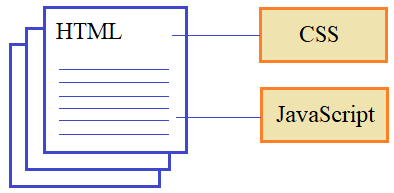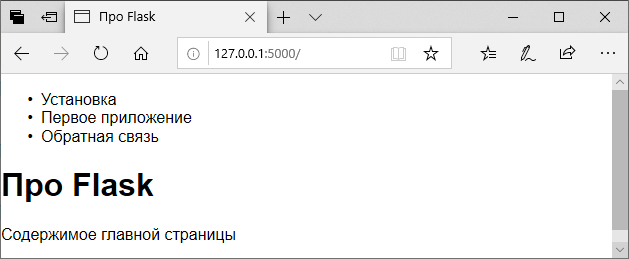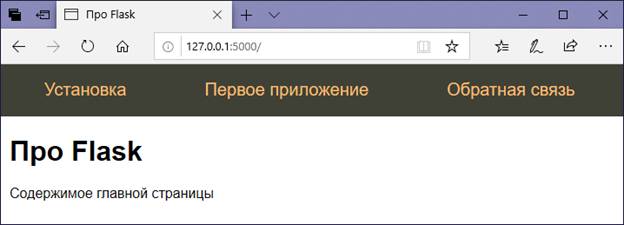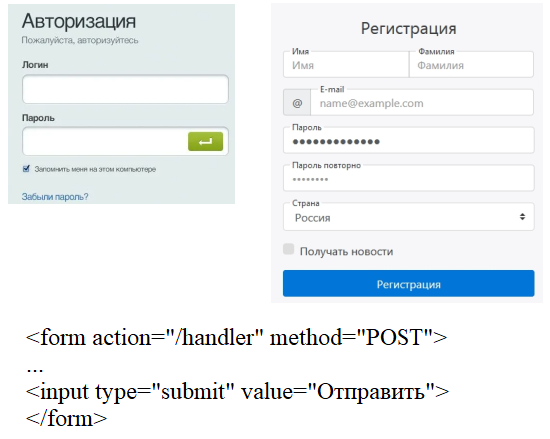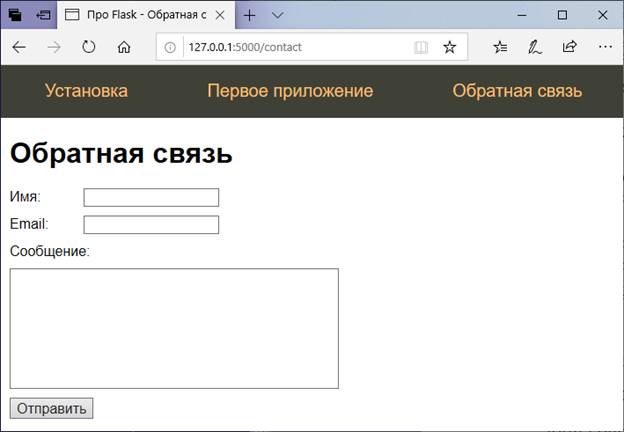|
Подключение внешних ресурсов и работа с формамиЭто занятие начнем с рассмотрения способа подключения внешних ресурсов к шаблону HTML-документа. Наверное, многие из вас знают, что полноценные страницы сайта представляются не только файлом HTML с набором тегов, но и, например, каскадными таблицами стилей (CSS), JavaScript-программами, которые исполняются в браузере клиента и другими дополнительными внешними ресурсами.
И здесь возникает вопрос: где расположить эти вспомогательные файлы, которые, как правило, являются общими для всех страниц сайта, и как прописать к ним путь в шаблоне HTML-страницы. Для этого, как раз хорошо подходит функция url_for о которой мы говорили на предыдущем занятии. Ее также можно вызывать непосредственно в шаблоне и она будет связана с текущим контекстом запроса, по которому берется шаблон. То есть, функция url_for корректно отработает и корректно возвратит запрашиваемый URL-адрес. Но что следует прописать первым аргументом у этой функции. Как мы говорили, там должно фигурировать имя функции-обработчика. Но здесь же нам нужен не обработчик а путь к внешнему файлу. Для этого во Flask для url_for зарезервировано специальный параметр 'static' который означает, что нужно обратиться к подкаталогу 'static' и там взять файл, указанный в именованном параметре filename='css/styles.css' Давайте подключим оформление к страницам сайта в шаблоне base.html, используя эту функцию: <link type="text/css" href="{{ url_for('static', filename='css/styles.css')}}" rel="stylesheet" /> В данном случае функция url_for возвратит путь: static/css/styles.css и в шаблон будет подключен этот файл оформления страницы. Содержимое этого файла следующее (см. видео). Я не буду здесь подробно объяснять как работают эти стили, если вы не знакомы с CSS, то посмотрите это занятие. Обновим страницу, увидим следующий результат:
Чтобы таблицы стилей были применены к соответствующим элементам HTML-документа, добавим следующие строчки (в base.html): <ul class="mainmenu"> … </ul> <div class="clear"></div> <div class="content"> … </div> Теперь, при обновлении увидим такую страницу:
Далее, добавим ссылки нашим пунктам меню: <li><a href="{{m.url}}">{{m.name}}</a></li> А само меню в программе представим в виде списка словарей: menu = [{"name": "Установка", "url": "install-flask"}, {"name": "Первое приложение", "url": "first-app"}, {"name": "Обратная связь", "url": "contact"}] Теперь при обновлении страницы мы увидим полноценное меню. Аналогичным образом можно подключать и другие внешние файлы. Работа с формой (form)Теперь, когда мы с вами разобрались как конструировать шаблоны страниц, пришло время познакомиться с обработкой form, которые есть практически в любом сайте. Что такое формы, я думаю, вы прекрасно знаете, например, очень часто можно встретить формы авторизации и регистрации:
Они описываются на странице с помощью тега form, в параметре action указывается URL, который должен принимать данные от формы, а параметр method определяет способ передачи данных. В основном, используются два вида передачи:
Добавим форму в шаблон contact.html: {% extends 'base.html' %} {% block content %} {{ super() }} <form action="/contact" method="post" class="form-contact"> <p><label>Имя: </label> <input type="text" name="username" value="" requied /> <p><label>Email: </label> <input type="text" name="email" value="" requied /> <p><label>Сообщение:</label> <p><textarea name="message" rows=7 cols=40></textarea> <p><input type="submit" value="Отправить" /> </form> {% endblock %} Мы здесь указали способ отправки данных в виде POST-запроса и обработчик «/contact», которому будут переданы данные из формы. Далее, пропишем следующее оформление формы (в файле styles.css): .form-contact label { display: inline-block; min-width: 80px; } .form-contact p {margin: 10px 0 10px 0;} .form-contact input[type=submit], textarea { font-size: 16px; } Запустим программу, откроем в браузере страницу http://127.0.0.1:5000/contact и увидим следующий результат:
Если сейчас ввести в форму какие-либо данные и нажать на кнопку отправить, то сервер возвратит ошибку: 405 – запрет на прием данных (Method Not Allowed) Дело в том, что в обработчике мы должны явно указать: может ли он принимать данные методом POST. Для этого нужно прописать параметр methods со значением POST как элемент списка: @app.route("/contact", methods=["POST"]) Или так, если хотим обрабатывать и POST и GET запросы: @app.route("/contact", methods=["POST", "GET"]) Далее в обработчике проверим: пришел ли именно POST-запрос, а не какой-либо другой и выведем данные в консоль: if request.method == 'POST': print(request.form) А вначале импортируем этот объект: from flask import Flask, render_template, request Мы здесь используем объект request, который связан с данными текущего запроса и существует в пределах контекста запроса, как мы это отмечали на предыдущих занятиях. Далее, все данные формы доступны по свойству form, которое представляет своеобразный словарь, то есть, для доступа к конкретному полю можно использовать следующую запись: print(request.form['username']) Мы пока не будем нигде сохранять принятые данные, т.к. для этого следует использовать БД, о которой еще ничего не говорили. Главное, на этом этапе понимать, как происходит прием данных от формы и их представление в объекте request. На этом завершим это занятие. На следующем продолжим изучать функционал работы с формами. Видео по теме |